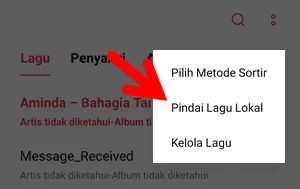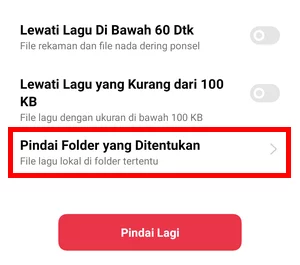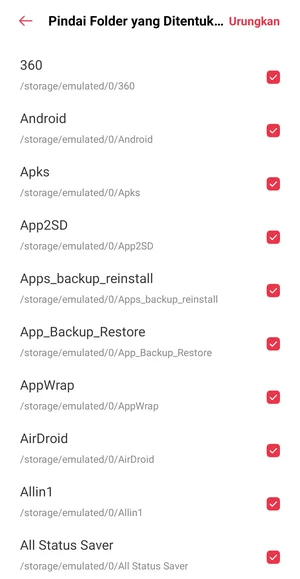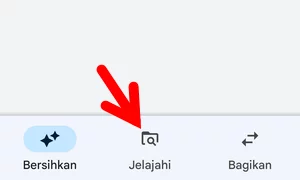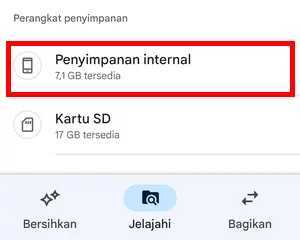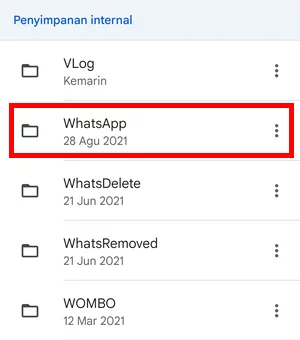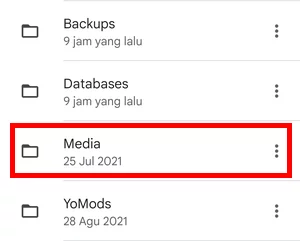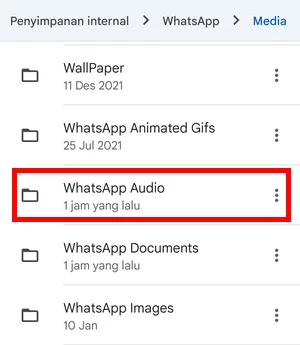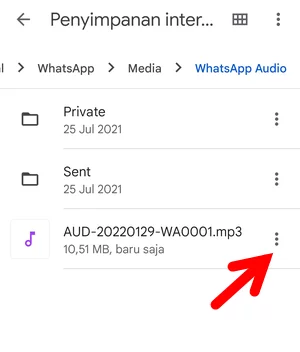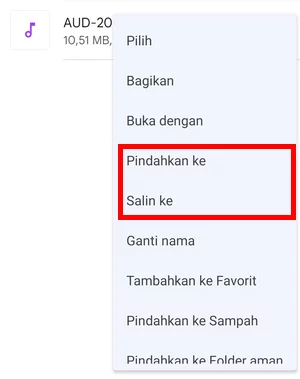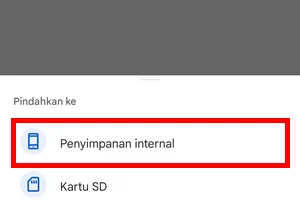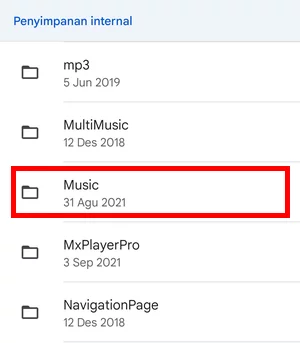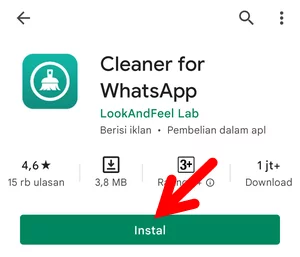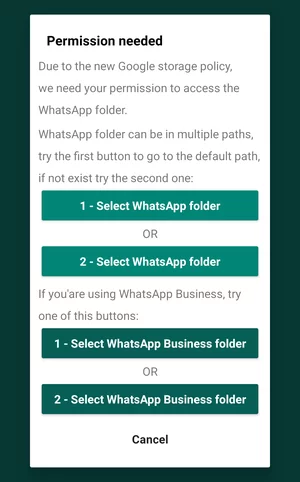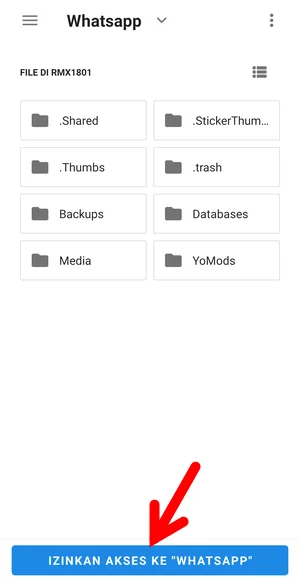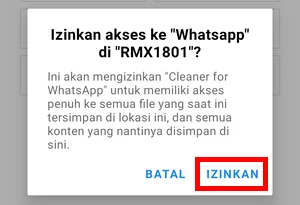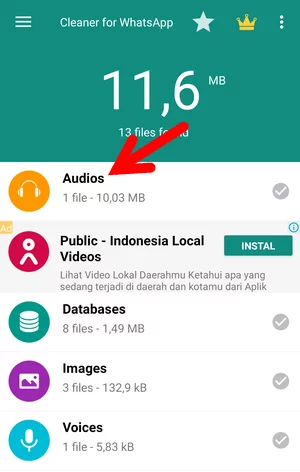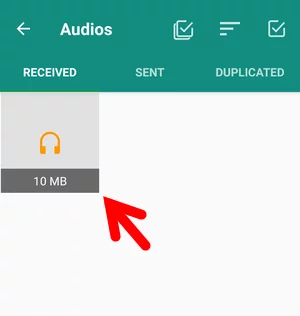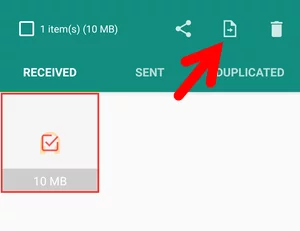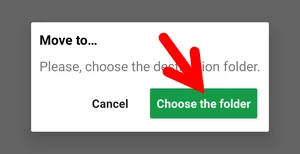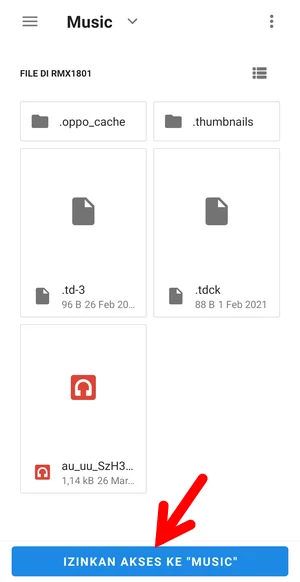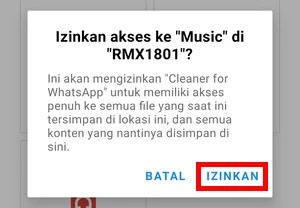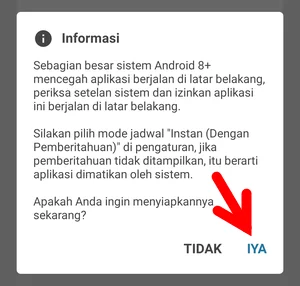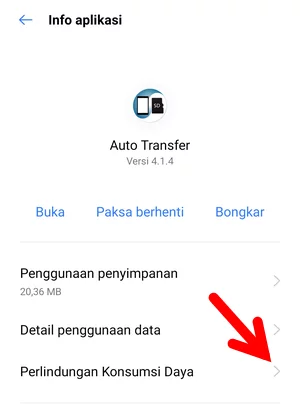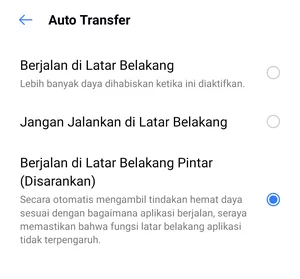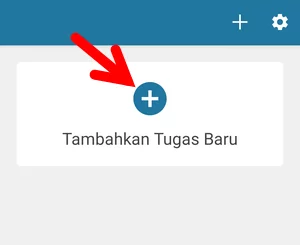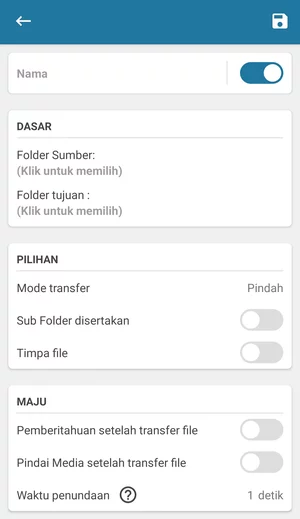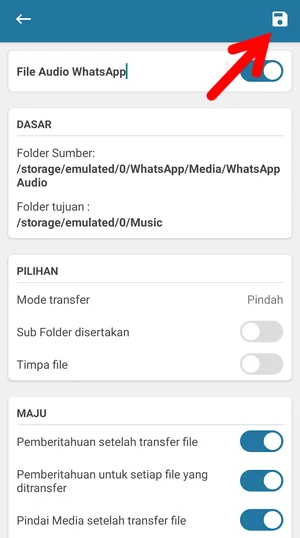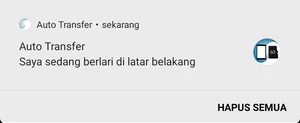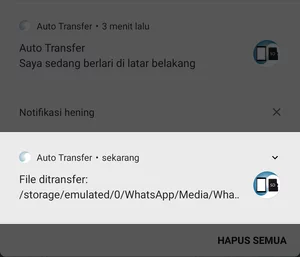Android merupakan salah satu perangkat yang paling banyak digunakan sejak dulu hingga saat ini.
Memiliki fitur yang beragam dan tentunya sangat bisa diandalkan, selain itu juga mudah terkoneksi ke beragam perangkat lainnya.
Namun tahukah Anda bahwa ada beberapa ponsel Android, file audio yang Anda terima melalui WhatsApp secara otomatis akan muncul di aplikasi pemutar musik?

Bagaimana pun, jika pemutar musik di ponsel Anda tidak dapat mendeteksi file audio WhatsApp secara otomatis, Anda dapat memindahkan file audio tersebut ke folder musik secara manual menggunakan aplikasi File Manager.
Di kesempatan ini kita akan membahas tentang cara menyimpan audio WhatsApp ke musik di Android, simak hingga selesai ya.
Apakah Aplikasi Pemutar Musik dapat Mendeteksi File Audio di Semua Lokasi?
Aplikasi pemutar musik bawaan di beberapa ponsel Android dapat memindai dan mendeteksi file audio di semua lokasi, baik itu memori internal maupun eksternal.
Sebagai contoh, penulis menggunakan ponsel Realme 2 Pro. Aplikasi pemutar musik bawaan Realme 2 Pro secara default akan memindai file audio di semua lokasi dan semua folder.
File audio yang terdeteksi secara otomatis akan ditambahkan ke aplikasi pemutar musik. Dengan demikian, setiap file audio yang penulis terima melalui WhatsApp secara otomatis akan ditambahkan ke aplikasi pemutar musik.
Sementara itu, aplikasi pemutar musik bawaan di ponsel lain mungkin hanya dapat mendeteksi file audio yang ditempatkan di folder tertentu, seperti folder Music di memori internal.
Solusi Audio WhatsApp Tidak Muncul di Aplikasi Pemutar Musik
Jika aplikasi pemutar musik bawaan di ponsel Anda termasuk dalam kategori pemutar musik yang tidak dapat mendeteksi file audio di semua lokasi, ada 2 solusi yang bisa Anda coba agar file audio yang Anda terima melalui WhatsApp muncul di aplikasi pemutar musik.
Pertama, memindahkan file audio dari folder WhatsApp ke folder Music menggunakan aplikasi File Manager. Cara ini memerlukan ketekunan karena setiap kali seseorang mengirimi Anda file audio, Anda perlu memindahkannya sendiri ke folder Music.
Kedua, menggunakan aplikasi pemutar musik pihak ketiga yang dapat mendeteksi file audio di semua lokasi atau semua folder di ponsel Anda. Cara kedua tidak akan dibahas dalam artikel ini karena penulis sendiri tidak punya rekomendasi aplikasi pemutar musik pihak ketiga yang sesuai dengan kriteria tersebut.
Artikel ini hanya akan berfokus pada cara pertama, yaitu bagaimana cara memindahkan atau menyimpan file audio WhatsApp ke folder Music melalui berbagai metode yang tersedia.
Cara Menyimpan File Audio WhatsApp ke Musik
Menyimpan file audio WhatsApp ke musik bisa dilakukan melalui 3 metode berbeda, di antaranya:
- Memindahkan file audio menggunakan aplikasi File Manager.
- Memindahkan file audio menggunakan aplikasi Cleaner for WhatsApp.
- Memindahkan file audio secara otomatis menggunakan aplikasi Auto File Transfer.
Metode ketiga cukup menarik untuk dibahas. Namun, kita bahas metode pertama terlebih dahulu.
Memindahkan File Audio Menggunakan File Manager
Metode pertama ini dapat dipraktikkan menggunakan aplikasi File Manager bawaan di ponsel Anda. Namun, pastikan aplikasi File Manager Anda punya kemampuan untuk memindahkan file dari satu lokasi ke lokasi lain.
Atau silakan gunakan aplikasi File Manager yang akan penulis gunakan juga dalam tutorial ini. Sebelum masuk ke langkah-langkahnya, pastikan Anda sudah menerima file audio yang dikirimkan.
Jika Anda menonaktifkan fitur unduh otomatis di WhatsApp, unduh audio terlebih dahulu dengan cara mengetuk tombol bertanda panah ke bawah pada file audio yang Anda terima.
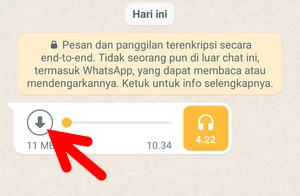
Selanjutnya, ikuti langkah-langkah di bawah ini:
- Instal aplikasi Files by Google di Play Store.
- Setelah diinstal, buka aplikasinya.
- Pilih menu Jelajahi di bagian bawah.

- Langkah selanjutnya dalam cara menyimpan audio WhatsApp ke musik di Android adalah pilih Penyimpanan Internal.

- Buka folder WhatsApp > Media > WhatsApp Audio.
- File audio yang Anda terima melalui WhatsApp akan ditampilkan. Ketuk tombol menu (ikon tiga titik vertikal) di samping kanan file audio.

- Perhatikan, pada tahap ini Anda dapat memilih apakah file audio akan dipindahkan atau disalin. Jika dipindahkan, pesan berisi file audio tersebut tidak dapat diputar di dalam aplikasi WhatsApp. Jika Anda ingin file audio tetap dapat diputar di dalam aplikasi WhatsApp, pilih opsi Salin ke. Namun, jika Anda tetap ingin memindahkannya, pilih opsi Pindahkan ke. Dalam contoh, penulis memilih opsi Pindahkan ke.

- Pilih lokasi folder Music. Secara default, folder Music biasanya berada di memori internal. Untuk itu, pilih Penyimpanan internal pada bagian ini.

- Temukan folder Music lalu ketuk folder tersebut.

- Ketuk tombol Pindahkan ke sini atau Salin ke sini.
Pada tahap ini, Anda sudah berhasil memindahkan atau menyalin file audio WhatsApp ke folder Music. Silakan buka aplikasi pemutar musik di ponsel Anda kemudian lakukan pemindaian ulang.
Jika tidak ada masalah, file audio akan muncul di aplikasi pemutar musik.
Memindahkan File Audio Menggunakan Cleaner for WhatsApp
Beberapa pengguna mungkin merasa tidak nyaman jika harus berurusan dengan File Manager. Banyaknya folder serta file yang ditampilkan dapat membingungkan bagi sebagian pengguna.
Jika Anda termasuk ke dalam pengguna yang dimaksud, gunakan aplikasi Cleaner for WhatsApp untuk memindahkan file audio WhatsApp ke folder Music.
Aplikasi ini hanya akan menampilkan folder yang berkaitan dengan WhatsApp. Selain itu, saat Anda mencoba memindahkan file audio, aplikasi secara otomatis akan memilih folder Music sebagai folder tujuan.
- Instal aplikasi Cleaner for WhatsApp di Play Store.

- Setelah diinstal, buka aplikasinya.
- Anda akan diminta untuk memilih folder WhatsApp. Ketuk tombol Select WhatsApp Folder sampai aplikasi menemukan folder WhatsApp yang benar. Jika Anda menggunakan WhatsApp Business, gunakan tombol Select WhatsApp Business folder untuk memilih folder WhatsApp yang benar.

- Tanda bahwa Anda memilih folder WhatsApp yang benar adalah terbukanya halaman yang menampilkan folder WhatsApp. Ketuk IZINKAN AKSES KE “WHATSAPP” di bagian bawah. Kemudian ketuk IZINKAN untuk mengonfirmasi.
- Aplikasi akan langsung menampilkan daftar folder yang berkaitan dengan aplikasi WhatsApp Anda. Ketuk folder Audios.

- Ketuk dan tahan pada file audio yang akan dipindahkan kemudian ketuk ikon di samping kiri ikon tempat sampah.
- Ketuk tombol Choose the folder.

- Aplikasi secara otomatis akan memilih folder Music sebagai folder tujuan. Ketuk tombol IZINKAN AKSES KE “MUSIC” di bagian bawah. Ketuk IZINKAN untuk mengonfirmasi.
- File audio akan langsung dipindahkan ke folder Music. Buka aplikasi pemutar musik di ponsel Anda lalu lakukan pemindaian ulang. Jika tidak ada masalah, file audio akan muncul di aplikasi pemutar musik.
Perhatikan, jika pada langkah no 8 aplikasi Cleaner for WhatsApp tidak secara otomatis memilih folder Music. Ketuk tombol menu (ikon tiga garis horizontal) di kiri atas kemudian navigasikan ke folder Music di memori internal.
Otomatis Memindahkan File Audio Menggunakan Auto File Transfer
Meskipun efektif, memindahkan file audio menggunakan 2 metode di atas memerlukan ketekunan. Setiap kali seseorang mengirimi Anda file audio di WhatsApp maka Anda harus memindahkannya secara manual.
Untungnya, ada aplikasi yang memungkinkan Anda memindahkan file audio WhatsApp secara otomatis ke folder yang telah ditentukan. Aplikasi yang dimaksud bernama Auto File Transfer.
Dengan aplikasi ini, setiap kali ada seseorang yang mengirimi Anda file audio di WhatsApp, file secara otomatis akan dipindahkan ke folder Music di memori internal.
Langsung saja, berikut bagaimana cara menggunakan Auto File Transfer untuk secara otomatis memindahkan file audio WhatsApp ke folder Music di memori internal.
- Instal aplikasi Auto File Transfer di Play Store.
- Setelah diinstal, buka aplikasinya.
- Untuk dapat berfungsi dengan baik, Anda perlu memastikan aplikasi dapat berjalan di latar belakang. Ketuk IYA.

- Layar Info aplikasi akan terbuka. Ketuk menu Perlindungan Konsumsi Daya atau semacamnya.

- Pada bagian ini, pastikan Anda tidak memilih opsi Jangan Jalankan di Latar Belakang.

- Kembali ke aplikasi Auto File Transfer. Ketuk bagian Tambahkan Tugas Baru di halaman utama aplikasi.

- Ketikkan nama apa saja pada bagian Nama. Selanjutnya pilih folder Memori Internal > WhatsApp > Media > WhatsApp Audio pada bagian Folder Sumber dan pilih folder Memori Internal > Music pada bagian Folder tujuan.

- Pada bagian Mode transfer, Anda dapat memilih apakah file audio akan dipindahkan atau disalin. Selanjutnya, jangan aktifkan toggle Sub Folder disertakan.
- Jika Anda ingin menerima notifikasi setiap kali ada file yang dipindahkan, aktifkan toggle Pemberitahuan transfer file dan Pemberitahuan untuk setiap file yang ditransfer.
- Jika sudah, ketuk ikon Save di kanan atas untuk menyimpannya.

- Periksa bar notifikasi dengan cara mengusap bagian atas layar ponsel Anda ke bawah. Pastikan aplikasi berjalan di latar belakang.

- Saat ada seseorang mengirimi Anda file audio di WhatsApp dan Anda mengunduh file tersebut atau secara otomatis diunduh dengan mengaktifkan fitur unduh otomatis, aplikasi Auto File Transfer secara otomatis akan langsung memindahkan file tersebut dari Memori Internal > WhatsApp > Media > WhatsApp Audio ke Memori Internal > Music. Anda akan menerima notifikasi saat itu terjadi.

Kesimpulan
Kini Anda sudah mengetahui tentang apa saja cara menyimpan audio WhatsApp ke musik di Android.
Silakan ikuti cara-cara di atas sesuai dengan keinginan Anda, selamat mencoba ya!
Baca Juga:
- Apa Itu Folder Private di WhatsApp?
- Di Mana WhatsApp Menyimpan File Audio?
- Di Mana WhatsApp Menyimpan File Pesan Suara?
- Cara Atur Media Player Bawaan (Default) di Windows 10
- 2 Cara Kirim File Audio di WhatsApp Web & WhatsApp Desktop
- 3 Cara Sembunyikan Foto WhatsApp dari Galeri
- Cara Otomatis Cadangkan Media WhatsApp ke Google Photos